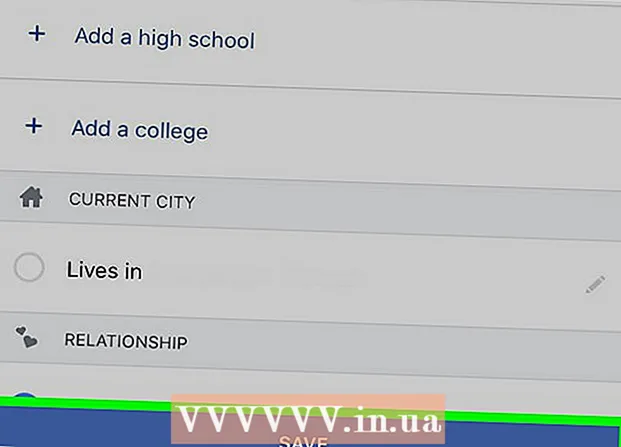Autor:
Robert Simon
Data E Krijimit:
21 Qershor 2021
Datën E Azhurnimit:
13 Mund 2024
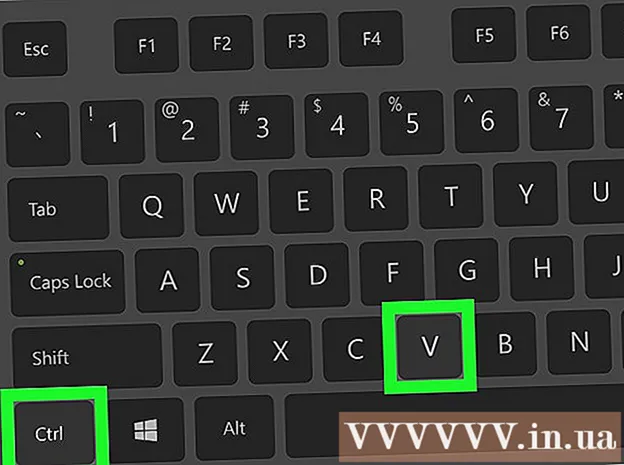
Përmbajtje
Sot WikiHow ju mëson se si të gjeni butonin "Print Screen" në tastierën tuaj si dhe si ta përdorni atë për të marrë pamje të ekranit të sistemeve operative Windows. Pasi të merret pamja e ekranit, mund ta ngjisni atë në një program, të tilla si Paint ose Microsoft Word.
Hapat
Pjesa 1 nga 2: Merrni një screenshot
Gjeni çelësin ⎙ Ekrani i printimit. Shikoni në skajin e djathtë të rreshtit të tasteve "Funksioni" (përfshin çelësa si F5, etj.) në krye të tastierës, do të shihni çelësin ⎙ Ekrani i printimit.
- Tasti "Print Screen" zakonisht ka fjalët "Sys Req" vetëm poshtë emrit të çelësit.
- Emri i çelësit "Print Screen" nganjëherë shkurtohet në "prt scr", "prnt scrn", ose "prt sc".
- Nëse poshtë fjalëve "Print Screen" ka fjalë të tjera (të tilla si "Sys Req"), duhet të mbani të shtypur butonin. Fn sapo aktivizoi funksionin e kapjes së ekranit.
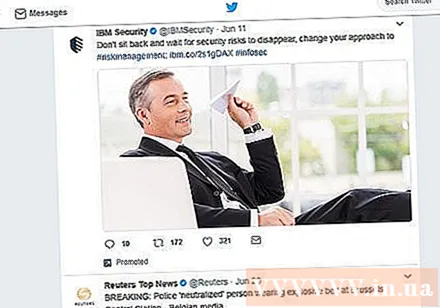
Hapni artikullin që dëshironi të bëni rezervë në ekran. Kur bëni një pamje të ekranit me tastin "Print Screen", gjithçka që shfaqet në ekran (përveç treguesit të miut) regjistrohet në parazgjedhje në fotografi.- Ju duhet të kontrolloni me kujdes ekranin para se të bëni fotografi, të shmangni zbulimin e informacionit personal.
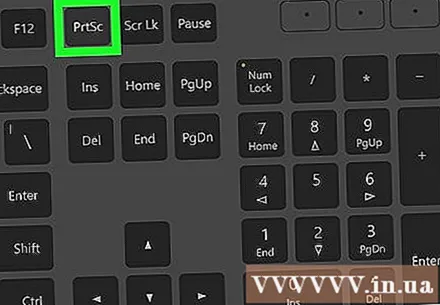
Shtypni ⎙ Ekrani i printimit. Kjo do të kapë gjithçka në ekran dhe do ta ruajë atë në memorien e kompjuterit tuaj.- Nëse thjesht doni të merrni një pamje të dritares së sipërme, shtypni dhe mbani tastin në të njëjtën kohë Alt dhe çelësi ⎙ Ekrani i printimit.
- Në Windows 8 dhe 10, mund të përdorni kombinime çelësash Fito+⎙ Ekrani i printimit për të marrë një pamje të ekranit dhe për ta ruajtur automatikisht atë në nën-dosjen "Screenshots" të vendosura në dosjen e madhe "Pictures".
Pjesa 2 nga 2: Ngjit fotot e ekranit

Hapni programin që dëshironi të përdorni screenshot-in e realizuar. Mund ta përdorni në postimet e Microsoft Paint, Word, PowerPoint, email ose media sociale.- Nëse keni Word, PowerPoint ose ndonjë program tjetër Microsoft Office të hapur, duhet të zgjidhni një dokument të ri dhe / ose bosh para se të vazhdoni.
- Mund të ngjisni pamjen e ekranit të kapur në një dokument aktiv.
Klikoni në zonën ku dëshironi të shfaqet pamja e ekranit. Nëse doni të postoni në Twitter, duhet të krijoni një cicërimë të re. Për Microsoft PowerPoint, duhet të klikoni në një diapozitiv të zbrazët.
Shtypni kombinimin e tasteve Ctrl+V. Pamja e ekranit do të ngjitet menjëherë në programin e zgjedhjes suaj.
- Nëse e bëni këtë ndërsa përdorni një rrjet social ose një shfletues postash, pamja e ekranit shtohet automatikisht si një bashkëngjitje.
- Përveç kësaj, nëse përdorni dritaren 10, mund të përdorni mjetin e copëtimit për të marrë pamje ekrani në mënyrë shumë efektive. Thjesht shtypni butonin e dritares dhe shtypni mjetin e copëtimit për të parë softuerin.
- Pastaj lëshoni dhe zgjidhni tërheqjen e re të miut rreth zonës së ekranit që duhet të kapni. reklamë
Këshilla
- Butoni "Print Screen" është shumë i dobishëm, falë tij, ne mund të mbajmë kopje të dokumenteve në internet ose dokumenteve të tjera të rëndësishme pa pasur nevojë t'i shtypim ato në letër për arkivim.
Paralajmërim
- Ju nuk mund të përdorni butonin "Print Screen" për të shtypur dokumente letre.